Microsoft-Konto löschen
In diesem Artikel zeigen wir Ihnen, wie Sie Ihr Microsoft-Konto vollständig löschen können.
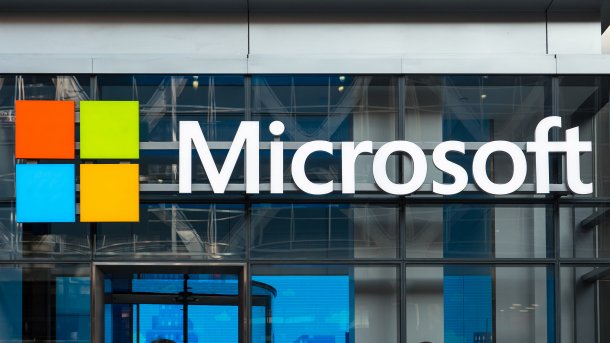
(Bild: pio3/Shutterstock.com)
- Theresa Möckel
Bevor Sie Ihr Microsoft-Konto löschen, sollten Sie beachten, dass Sie sich danach bei vielen Anwendungen nicht mehr anmelden können. Dazu zählen Outlook, Skype oder Microsoft Teams. Skype können Sie zwar auch ohne Microsoft-Konto installieren, andere Dienste jedoch nicht. Wenn Sie sich trotzdem für die Löschung Ihres Microsoft-Kontos entschieden haben, folgen Sie unserer Anleitung.
Vor dem Löschen des Kontos
Wie bereits erwähnt, sind einige Dienste und Apps mit Ihrem Microsoft-Konto verknüpft. Wenn Sie Ihr Konto schließen, haben Sie keinen Zugriff mehr auf Ihre gespeicherte OneDrive-Dateien, Xbox Live-Dateien und Gamertags, Ihre Skype-ID und -Kontake, NuGet.org-Kontos, sowie Ihre Outlook.com-, Hotmail-, Live- und MSN-E-Mail-Konten. Es ist nicht möglich, den Zugriff auf einen einzelnen dieser Dienste zu behalten. Zur Sicherung Ihrer Daten bzw. um die Funktionalität Ihrer Programme abzusichern, folgt hier eine Checkliste, die Sie vor der Löschung durchgehen sollten:
- Verbrauchen Sie das Guthaben Ihres Microsoft-Kontos.
- Kündigen Sie bestehende Abonnements, wie z.B. bei Microsoft 365, OneDrive, Xbox Live Gold oder ein werbefreies Outlook.com-Konto.
- Teilen Sie Ihren Kontakte Ihre neue Mailadresse mit. Damit alle Mails bei Ihrer neuen Mailadresse ankommen, können Sie eine Abwesenheitsnotiz in Outlook erstellen.
- Sichern Sie die Dateien, Fotos und Mails aus Ihrer OneDrive-Cloud, von Hotmail oder Outlook.com.
- Einige Geräte, wie z.B. Windows-Telefon, Computer mit Windows 8.1 oder höher, Surface-Tablets und Xbox-Konsolen funktionieren besser mit einem bestehenden Microsoft-Konto. Vergewissern Sie sich, dass die Funktionalität auch ohne dieses gegeben ist. Microsoft empfiehlt, vor der Löschung eines Kontos für die Verwendung dieser Geräte ein separates Microsoft-Konto anzulegen.
- Sollten Sie die Microsoft-Kontos Ihrer Kinder verwalten, bleiben diese gesperrt, bis die Zustimmung eines anderes Elternkontos erfolgt ist.
- Für Entwickler, die NuGet.org nutzen: Übertragen Sie den Besitz Ihrer Pakete auf ein anderes Konto, um diese zu sichern.
Microsoft-Konto löschen
Folgen Sie unserer Schritt-für-Schritt-Anleitung oder schauen Sie sich die Kurzanleitung an.
Microsoft-Konto löschen (5 Bilder)

1. Schritt:
Melden Sie sich hier mit Ihren Login-Daten an.
Kurzanleitung
- Gehen Sie auf die Seite "Konto schließen" von Microsoft: http://go.microsoft.com/fwlink/?LinkId=523898
- Daraufhin werden Sie aufgefordert, Ihre Identität zu bestätigen. Lassen Sie sich den Code per Mail zuschicken und geben Sie ihn ein.
- Überprüfen Sie, ob das korrekte Microsoft-Konto angezeigt wird und gehen Sie auf "Weiter".
- Setzen Sie Häkchen bei den Microsoft-Hinweisen und wählen Sie den Grund für die Löschung Ihres Kontos aus. Abschließend klicken Sie auf "Als zu schließendes Konto markieren".
- Microsoft zeigt Ihnen daraufhin an, wann Ihr Konto gelöscht wird. Gehen Sie auf "Fertig", um den Vorgang zu beenden.
(them)